←前回の記事:2022/05/08「ゆう子の家計簿」から出力した明細データを他の家計簿向けに変換する方法
_今回は、Windows PC向け家計簿ソフト「ゆう子の家計簿」の入力時のユーザーインターフェースについて解説します。
1.収入・支出取引の入力
_「ゆう子の家計簿」は、↓の基本画面がすなわち入力画面となっています。オレンジ枠で日付を指定すると、その月度における取引データが青枠の中に表示されます。緑枠がデータ入力欄で、↓の状態では日付が15日であること以外は何も入力されていません。

_↑の状態から、画面左の"項目"欄で「01食費」を選択すると↓、データ入力欄の"項目"欄に「01食費」が入り、それに対応する"内訳"が選択肢として表示されます。

_↓ここで"内訳"として「09酒」を叩くと、「入力パッド」と呼ばれる電卓が出現します↓。

_①電卓に"金額"を入力、②"備考"欄を入力、③支払元の口座として「04 13Suica」を選択します↓。

_これで、2022年5月15日に酒を2,250円で購入した、という取引データが確定します。このように、「ゆう子の家計簿」では、選択肢を指定する場面でプルダウンメニューが出現するような場面が無いように設計されており、動作は極めて俊敏です。

2.口座間振替の入力
_口座間振替を入力する際も同様で↓、①で"日付"を指定、②で「28口座間振替」を指定、③で"振替先"を指定、④で"金額"を入力、⑤で振替元を指定すると…
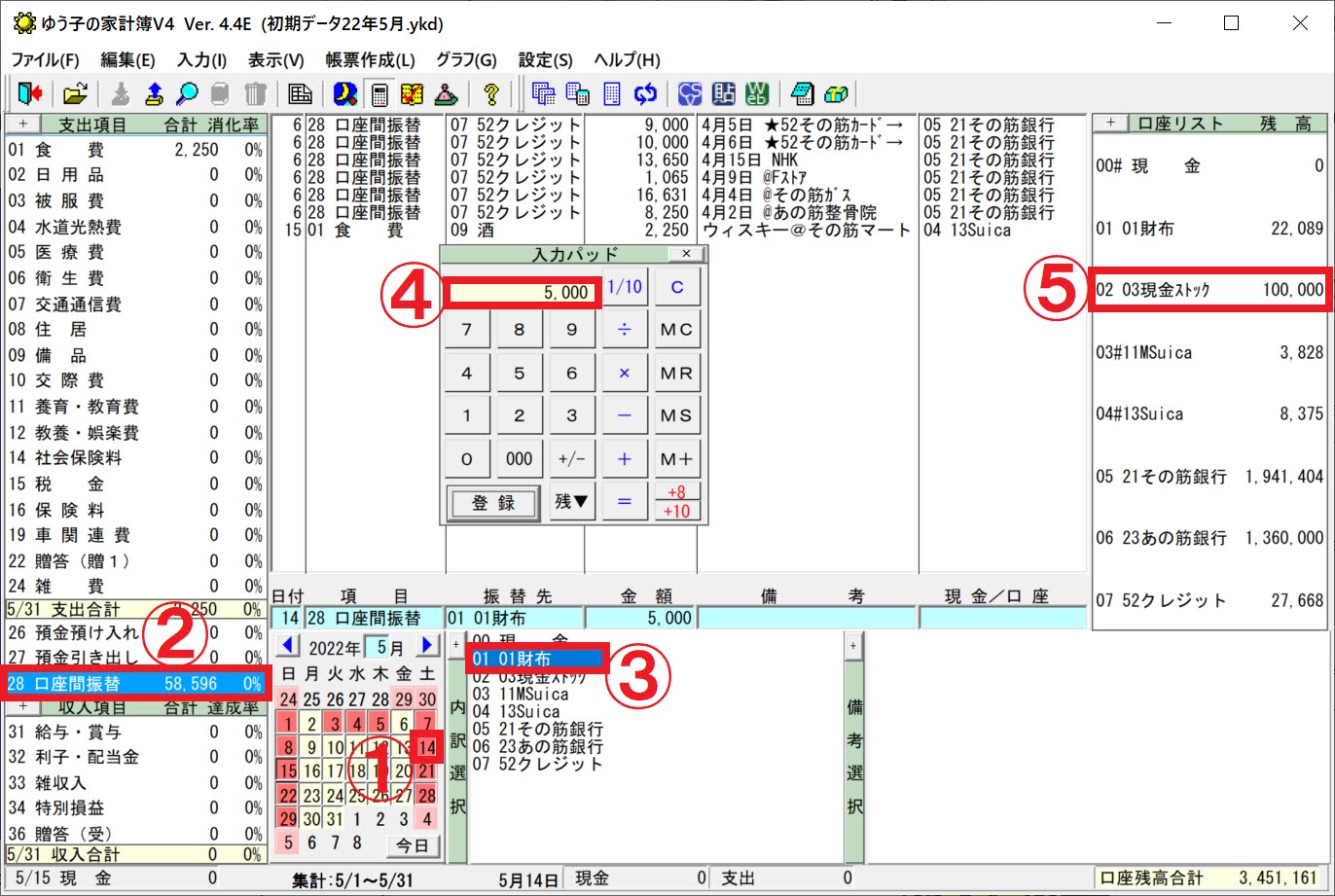
_振替取引のデータが確定します↓。"備考"欄は入力してもしなくても構いません。

3.入力済データの修正は慎重に
_「ゆう子の家計簿」のUIは、実は入力済のデータ修正方法に課題があります。↓の画面の入力欄に「28 口座間振替」や振替先として「01 01財布」等が残っているのが気になりますが、「ゆう子の家計簿」では、直前の入力作業で指定した"項目"や"内訳"(口座間振替であれば"振替先")をそのまま残しておくようになっているためです。それを無視して、画面中央上部の取引データ一覧から修正したいデータをダブルクリックしますと↓…

_画面中央上部の取引リストから当該の取引が消えて入力欄にデータが入り、「修正モード」に移行します。これがかなり厄介でして…驚くべき事にキャンセルができません。つまり、何かヘタにいじって「違う違う、今のナシ!」と思っても、すでに元のデータは失われており、元々のデータが何であったかを思い出して正しく入れ直さなければならないのです。これはかなり問題のある仕様と言えます。
_修正したデータを確定させる方法は、入力パッドの【登録】ボタンを叩くか、画面右側の口座リストを叩くか、です。

_なお、「ゆう子の家計簿」ではいわゆるコード入力ができます。例えば"項目"欄を"02 日用品"と入力する場合、入力欄の"項目"欄にカーソルがある状態で"02"と入力して[Enter]キーを叩くと確定し、カーソルが次の"内訳"欄に移動します。Tabキーではこのように動作しませんのでご注意下さい。
_「ゆう子の家計簿」は入力作業そのものは迅速に出来るように作られているものの、前述のようにデータの修正に関しては配慮不足が見えます。修正モードをキャンセルできないという仕様は何とかならないものか…

